英灵神殿中的云服务器该怎么安装MOD呢?很多玩家都不太来了解具体方法,下面带给大家的是英灵神殿云服务器MOD安装教程。
英灵神殿云服务器MOD安装教程
1.首先需要建立好一个云服务器。
2.下载前置mod工具BepInExPack Valheim,很多mod需要这个才可以使用
3.解压缩下载好的BepInExPack Valheim,得到以下文件:

4.打开Xftp,把解压出来的文件拖动到云服务器游戏根目录下即可
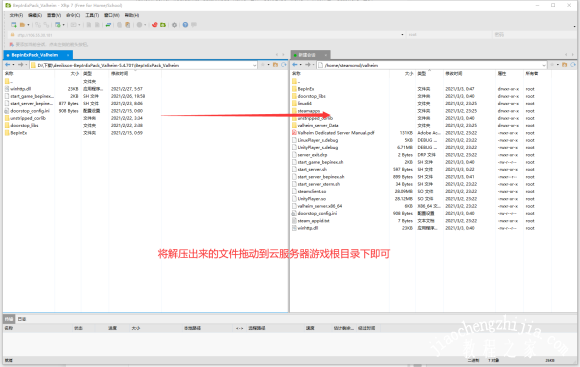
5.右键start_server_bepinex.sh文件,点击用记事本编辑,在最下面可以看到需要设置服务器名称、世界名称、密码,填写和原服务器文件start_server.sh一致即可,可以直接复制过来,更改完之后记得保存关闭
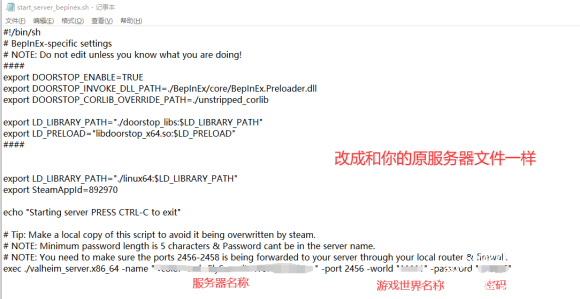
6.mod安装的方法和windows类似,将.dll文件等(看Mod的具体要求)拉到云服务器游戏目录valheim/BepInEx/plugins下即可

7.打开Xshell,连接到服务器之后以此输入以下命令:
cd /home/steamcmd/valheim //进入游戏目录
chmod u+x start_game_bepinex.sh //赋予文件权限
./start_server_bepinex.sh //启动游戏

输入完之后正常来说服务器就会正常启动了
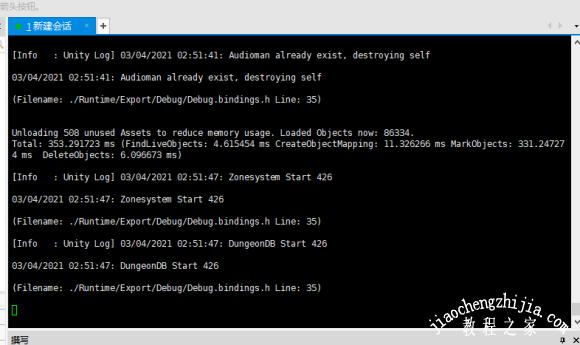
以上就是教程之家单机频道带来的英灵神殿云服务器MOD安装教程,更多精彩内容尽请关注教程之家单机攻略频道>>>


























